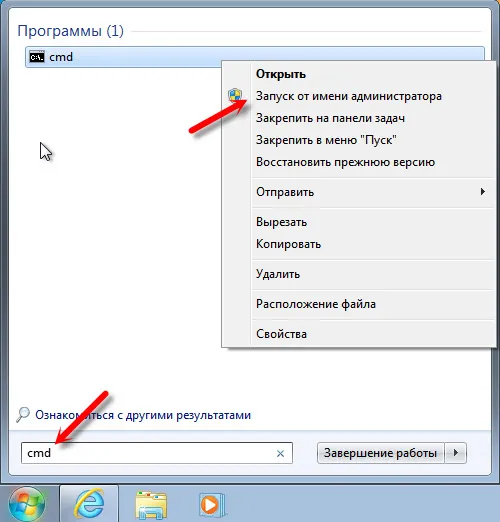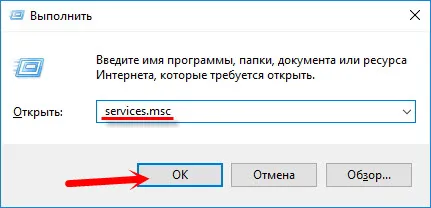Odlučio sam napisati kratak članak na temu zamjene Wi-Fi usmjerivača i odgovoriti na najpopularnija pitanja koja se odnose na izbor, kupnju i postavljanje novog usmjerivača. Postoji nekoliko razloga zbog kojih ćete možda trebati zamijeniti usmjerivač. Na primjer, kvar starog usmjerivača. Ovi uređaji nisu najpouzdaniji i izdržljivi. Obična grmljavina ili nalet struje mogu lako onemogućiti usmjerivač. A u većini je slučajeva lakše i isplativije kupiti novi usmjerivač nego popraviti stari.
Drugi razlog je zastarjeli i slab model. U kući se pojavljuju novi, moderni uređaji, ima ih više, potrebna je brža i stabilnija internetska veza. I stari se usmjerivač jednostavno ne može nositi s tim opterećenjem. Osim toga, samo je tehnički zastario. Na primjer, ne podržava novi standard Wi-Fi mreže. I zbog toga trpe svi uređaji koji su spojeni na njega. Stari usmjerivač jednostavno ograničava njihove mogućnosti.
U većini slučajeva ruter možete sami promijeniti. Sve što je potrebno je odabrati novi uređaj, kupiti ga, spojiti i konfigurirati. U ovom slučaju postoji nekoliko nijansi, o kojima ću raspravljati u ovom članku. Uspjet ćeš!
Odabir novog usmjerivača
To je vjerojatno najvažnija i najteža stvar. Moramo odabrati i kupiti novi usmjerivač.
Ako niste kupili usmjerivač koji ste sada sami instalirali, ali ga je instalirao vaš internetski pružatelj, onda toplo preporučujem da o ovom problemu razgovarate uz podršku svog davatelja internetskih usluga.Vrlo je prikladno istražiti tržište usmjerivača u nekoj popularnoj internetskoj trgovini. Tamo možete vidjeti tehničke karakteristike, cijene, pročitati recenzije stvarnih korisnika. A ako vam je povoljnije kupiti uređaj u redovnoj trgovini u vašem gradu, znajući za određeni model, možete to učiniti bez ikakvih problema.
Na što morate obratiti pažnju:
- Vrsta veze (WAN). Ako imate redovitu Ethernet vezu s Internetom (putem mrežnog kabela) ili s modema, optičkog terminala, onda vam je potreban običan usmjerivač s Ethernet WAN priključkom (ulaz) (za priključak RJ-45). Ako je veza telefonskim kabelom, potreban vam je DSL usmjerivač (za RJ-11 priključak). Ako vam je sad povezan Internet putem USB modema, potreban vam je usmjerivač s podrškom za USB modeme i posebno vaš modemski model.
- Ako je vaša brzina veća od 100 Mbit / s ili mislite da bi se ta brzina u budućnosti mogla povećati, bolje je odmah kupiti usmjerivač s gigabitnim priključcima (do 1000 Mbit / s).
- Ako mijenjate usmjerivač kako biste povećali domet Wi-Fi mreže ili sada koristite Wi-Fi pojačalo signala i želite ga se riješiti, onda je bolje da odmah razmislite o kupnji Wi-Fi Mesh sustava ili barem usmjerivača s podrškom za Mesh tehnologiju (na primjer , iz linije proizvoda OneMesh tvrtke TP-Link ili nekog drugog proizvođača).
- Preporučujem kupnju usmjerivača koji podržava 802.11ac (opseg 5 GHz). On je dvopojasni usmjerivač. Ili je čak omogućen Wi-Fi 6 (802.11ax). Ovo je najnoviji standard Wi-Fi mreže za danas.
- Ako u kući postoji mnogo različitih uređaja, a posebno ako postoje igraće konzole ili igrate internetske igre na računalu, nemojte štedjeti na novom usmjerivaču. Što je ruter skuplji, to je produktivniji i može se adekvatno nositi s opterećenjem.
- Preporučljivo je kupiti uređaj u pouzdanim trgovinama, tako da u slučaju problema (na primjer, usmjerivač neće raditi) može se bez problema vratiti ili promijeniti u drugi.
Iznad sam nabrojao samo glavne točke. Sve informacije, pa čak i preporuke za određene modele, nalaze se u trenutnom članku: odabir usmjerivača za stan ili kuću u 2020. godini. Obavezno je pročitajte.
Spajanje i konfiguriranje novog usmjerivača umjesto starog
Činjenica da usmjerivač mijenjamo u drugi praktički nema utjecaja na postupak instalacije i konfiguracije. Odnosno, ne treba ništa posebno raditi. Samo priključimo i konfiguriramo novi model.
Važan savjet! Budući da je najvažnije uspostaviti internetsku vezu na usmjerivaču, tada u skladu s tim moramo znati koju vrstu veze koristi naš internetski pružatelj. Pa, već definirani parametri ovisno o vrsti veze. Ako nemate ove podatke, tada možete vidjeti postavke na starom usmjerivaču (dok ga niste isključili). Otvorite njegove postavke i u odjeljku "WAN" ili "Internet" potražite instaliranu vrstu veze i potrebne parametre.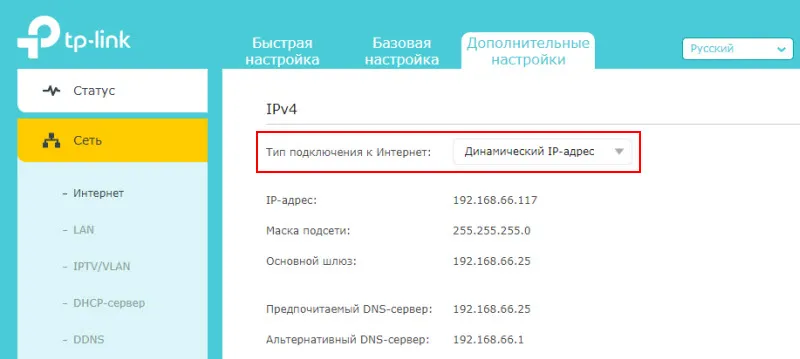 Ako postoje, na primjer, PPPoE, L2TP, PPTP, lozinka je možda skrivena. Ali obično se navodi u dokumentima koje je izdao internetski pružatelj usluga. U svakom slučaju, uvijek možete nazvati podršku svog internetskog pružatelja usluga (MTS, Dom.ru, Beeline, Rostelecom, Kyivstar itd.) I pojasniti sve postavke.
Ako postoje, na primjer, PPPoE, L2TP, PPTP, lozinka je možda skrivena. Ali obično se navodi u dokumentima koje je izdao internetski pružatelj usluga. U svakom slučaju, uvijek možete nazvati podršku svog internetskog pružatelja usluga (MTS, Dom.ru, Beeline, Rostelecom, Kyivstar itd.) I pojasniti sve postavke.
Najlakši i najbrži način konfiguriranja usmjerivača je korištenje uputa napisanih za određeni model (koji imate). Na našoj web stranici postoje već mnoge detaljne upute za postavljanje različitih modela usmjerivača iz TP-Link, ASUS, D-Link, Tenda, Netis, Xiaomi itd. Pogledajte odjeljak "Konfiguriranje usmjerivača" ili koristite pretraživanje na web mjestu.
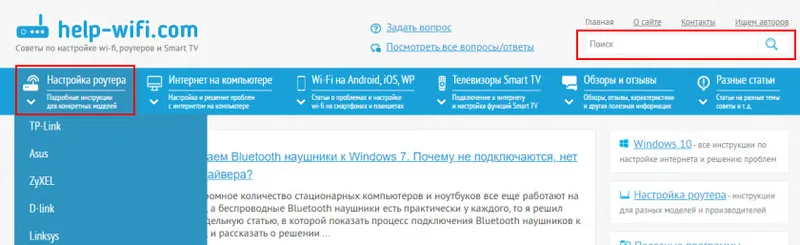
Korak po korak
1 Isključite stari usmjerivač i ponovno spojite novi. Budi oprezan. Internet je spojen na WAN priključak. Najčešće je potpisan ili istaknut drugom bojom.
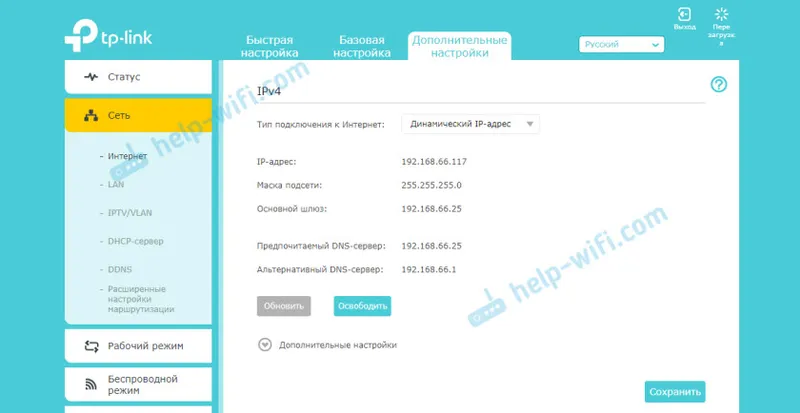
Kada se usmjerivač ne može povezati s Internetom, preporučujem da nazovete davatelja usluga kako bi razjasnili sve parametre i ne veže li ih MAC adresa.
6 Postavljanje Wi-Fi mreže. To se može učiniti u odgovarajućem odjeljku na web sučelju. Postoji jedna važna stvar: ako postavite isto ime i lozinku za Wi-Fi mrežu kao na starom usmjerivaču, uređaji mogu imati problema s povezivanjem na Wi-Fi (ne često, ali se događa). Stoga postavite drugo mrežno ime ili jednostavno izbrišite Wi-Fi mrežu na uređaju i ponovno se povežite (ako se pojave problemi).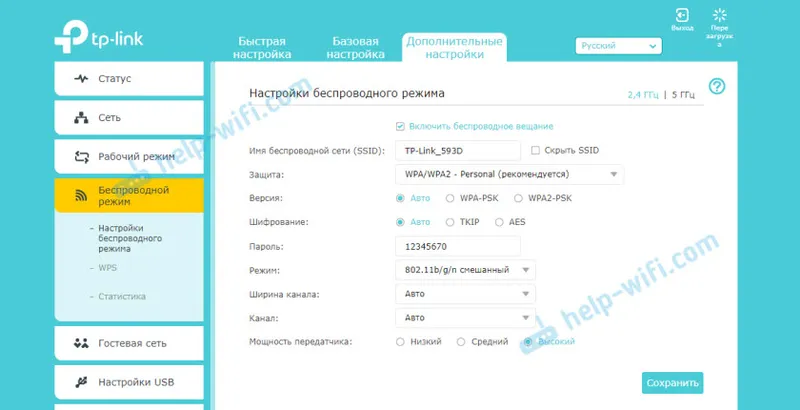
Također imajte na umu da se na dvopojasni usmjerivač parametri bežične mreže postavljaju odvojeno za svaki opseg.
Ako još uvijek imate bilo kakvih pitanja, postavite ih u komentarima.